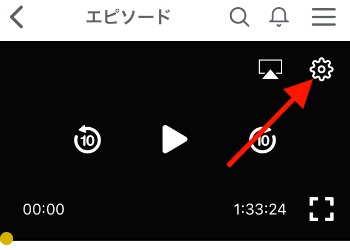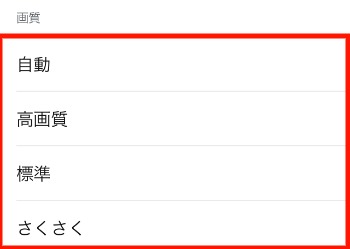Paraviは2023年6月30日にサービスを終了して、別サービス「U-NEXT」に移行・統合されました。サービス詳細はカテゴリー「U-NEXT」の記事を参考してください。
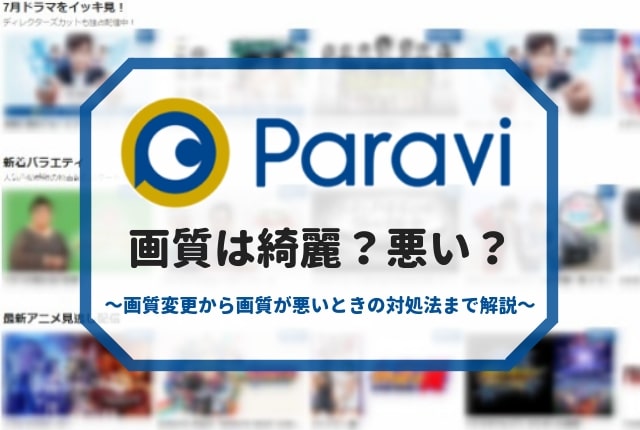
Paravi(パラビ)は映画、ドラマ、バラエティなどが見放題になりますが、画質は綺麗なのか悪いのか気になりますよね。この記事では、Paraviの画質はどれくらいなのか解説しつつ、画質が悪いときの対処法も紹介します!
目次
Paraviの画質はどれくらい?
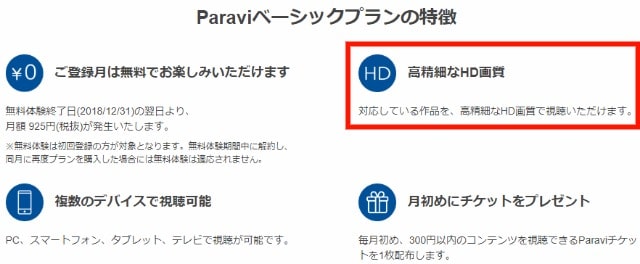
Paraviは高精細な「HD画質(720p)」に対応しています。
HD画質はBlu-ray(1080p)や地上波テレビ(1080i)に少し劣るぐらいの解像度なので、PCやスマホなら高画質で見ることができます!
ただし、公式サイトのヘルプセンターに気になることが書かれています。
ストリーミングデータの通信量は1時間あたり、どのくらいですか?
「高画質」で再生した場合、スマートフォンは最大540MB程度、パソコンは最大810MB程度になります。「さくさく」で再生した場合、最大173MB程度です。
Paravi ヘルプセンターより引用
Paraviは「自動」「高画質」「標準」「さくさく」の4段階で画質変更できるのですが、高画質の1時間あたりの通信量はスマートフォンが最大540MB程度で、パソコンは最大810MB程度となっています(※パソコンやテレビは「最高画質」まで変更できます)。
他の動画配信サービスでHD画質を再生した場合、1時間あたりの通信量は1GB(1,000MB)を超えるのが当たり前なので、スマートフォンの高画質は「SD画質(480p)」ぐらいかもしれません。
パソコンは1段階上の最高画質に変更できるので「HD画質」ぐらいですが、Paraviはデバイスやコンテンツによっては画質が悪いと感じるかもしれません…。
公式サイト
※Paraviは2023年6月30日をもって別サービス「U-NEXT」に移行・統合されました。
Paraviの画質を変更する方法
スマホ・タブレットから画質を変更する
スマホ・タブレットからParaviの画質を変更するには、再生画面の右上にある「設定アイコン」をタップ。
画面下に設定メニューが表示されるので、その中から「画質」を選びます。
あとは「自動」「高画質」「標準」「さくさく」を選ぶだけで、スマホ・タブレットからParaviの画質を変更できます。
パソコンから画質を変更する
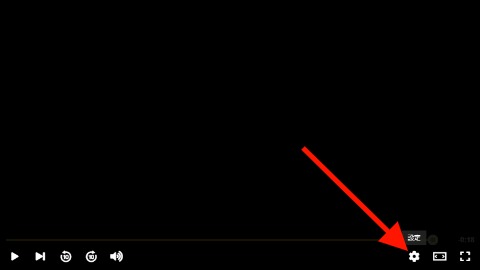
パソコンからParaviの画質を変更するには、再生画面の右下にある「設定アイコン」をクリック。
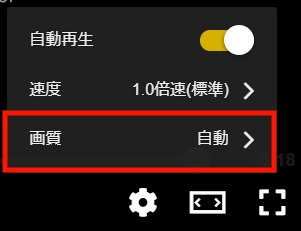
設定メニューが表示されるので、その中から「画質」を選びます。
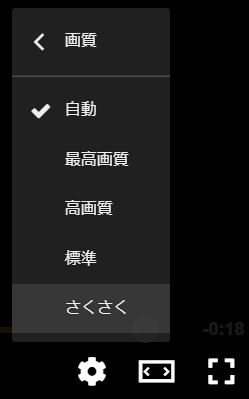
画質から「自動」「最高画質」「高画質」「標準」「さくさく」の5段階で変更できます。
テレビデバイスから画質を変更する
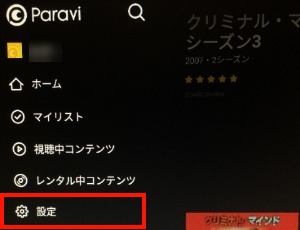
スマートテレビ、Fire TV Stick、Apple TVからParaviの画質を変更するには、左端まで移動すると出てくるメニューから「設定」を選びます。

設定から「画質設定」を選択。
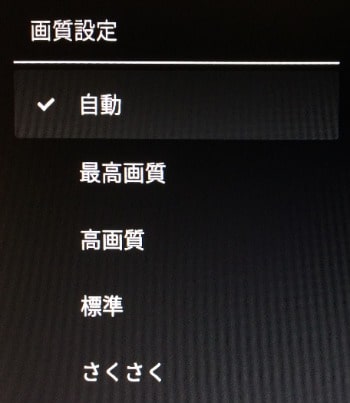
画質設定から「自動」「最高画質」「高画質」「標準」「さくさく」の5段階で画質を変更できます。ちなみに、Chromecastだけは画質変更できないので、ネット環境に合わせて自動調整されます。
公式サイト
※Paraviは2023年6月30日をもって別サービス「U-NEXT」に移行・統合されました。
Paraviの画質が悪いときの対処法

Paraviの画質が悪いと、イライラするし、見る気をなくしますね?
そんな時は次に紹介する3つの対処法を試してみてください。
- 画質設定で「最高画質または高画質」に変更する
- スマホ・タブレットから高画質で動画をダウンロードする
- モバイル回線や固定回線のネットワーク環境を見直す
画質設定で「最高画質(高画質)」に変更する
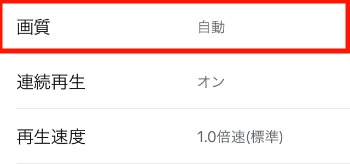
Paraviの画質が悪いと感じたら、「最高画質(高画質)」に変更しましょう。
初期設定のままだと画質が「自動」になっているので、ネットワーク環境に合わせて画質が自動調整されます。
つまり、通信速度が遅いと「さくさく(低画質)」で再生されてしまうので、手動で「最高画質(高画質)」に変更すれば、Paraviを高画質で見ることができます。
ただし、通信速度があまりに遅いと動画が途中で止まったり・カクカクするので、その場合はこの後に紹介する「ダウンロード機能」や「ネットワーク環境の見直し」を試してみましょう。
高画質で動画をダウンロードする
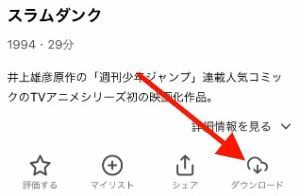
Paraviの画質が悪いときの対処法でオススメなのが、iOS・Android向けアプリの「ダウンロード機能」を活用することです。
スマホ・タブレットに高画質で動画をダウンロードすれば、たとえ通信速度が遅かったり、サーバーが混雑していても高画質で見られます!
他にも「動画が途中で止まらない」や「データ通信量を大幅に節約できる」などのメリットがあるので、詳しく知りたい方は「Paraviの動画をダウンロードしてオフライン再生する方法」を参考にしてください。
ネットワーク環境を見直す

Paraviの画質が悪くなる原因のほとんどは通信速度が遅いからです。
通信速度が遅いと画質は落ちたり、動画が途中で止まったりするので、モバイル回線や固定回線のネットワーク環境を見直してみてください。
- 通信速度制限になっていないか確認する
- 機内モードをオン・オフにしてから試してみる
- 通信速度が速い・安定しているモバイル回線に乗り換える
- Wi-Fiに接続して見る
【固定回線を見直す】
- 固定回線が「ADSL」なら「光回線」に乗り換える
- Wi-Fiルーターの近くで試したり、本体を再起動してみる
- 高性能なWi-Fiルーターに買い替える
- LANケーブルで有線接続を試してみる
Paraviで推奨される通信速度(回線速度)は3Mpbs以上なので、通信速度を測れるアプリやウェブサービスでこの数値を上回れば、高画質で再生できるでしょう。
Paraviの画質まとめ
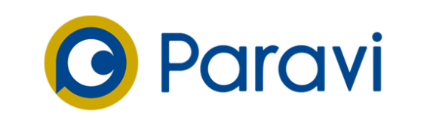
- Paraviの最大画質は「HD(720p)」なので、高画質で映画やTV番組を見れる
- スマホの高画質は「SD(480p)」ぐらいなので、あまり画質が良くない
- 画質変更は「自動」「最高画質」「高画質」「標準」「さくさく」の5つから選べる
- 画質が悪いときは画質設定、ダウンロード機能、ネットワーク環境の見直しを試してみる
Paravi(パラビ)の最大画質は「HD画質」ですが、デバイスやコンテンツによって異なるので、実際に見てみないと綺麗なのか悪いのかわからないですね?
作品ページやサムネイル画像に「無料あり」アイコンがあれば、Paraviに会員登録しなくても見られるので、どうしても画質が気になる方はチェックしてみてください。